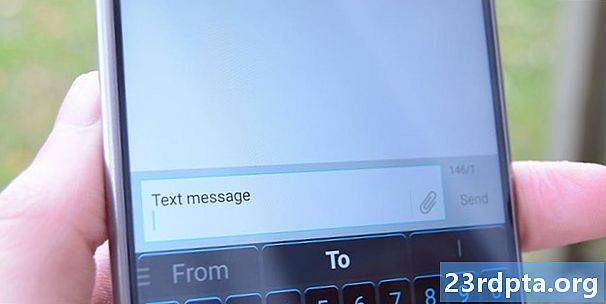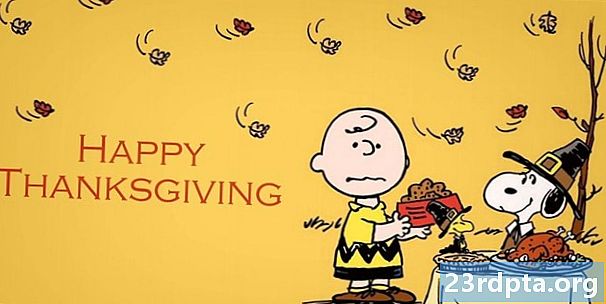Isi
- Tangkapan layar Galaxy S9 metode 1: Tahan tombol
- Tangkapan layar Galaxy S9 metode 2: Palm swipe
- Tangkapan layar Galaxy S9 metode 3: Smart capture
- Tangkapan layar Galaxy S9 metode 4: Bixby
- Tangkapan layar Galaxy S9 metode 5: Google Assistant
- Tangkapan layar Galaxy S9 metode 6: Pilihan pintar
Mengambil tangkapan layar di Galaxy S9 dan S9 Plus sangatlah mudah, dan ada lebih dari satu cara untuk melakukannya. Anda sebenarnya dapat memilih di antara enam metode yang berbeda, yang semuanya menghasilkan hasil yang kurang lebih sama. Beberapa bekerja di semua smartphone Android, sementara yang lain eksklusif untuk handset Samsung Galaxy - periksa semuanya di bawah ini.
Baca Selanjutnya: Masalah Samsung Galaxy S9 dan Galaxy S9 Plus dan cara memperbaikinya
Berikut cara mengambil tangkapan layar pada Galaxy S9 dan S9 Plus.
Tangkapan layar Galaxy S9 metode 1: Tahan tombol
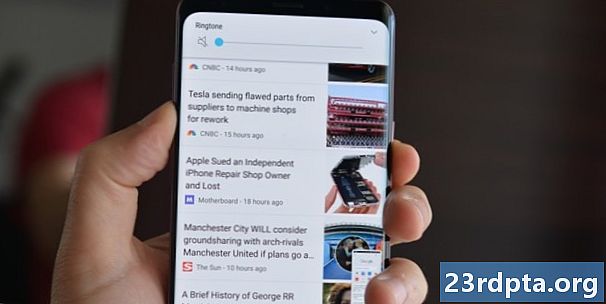
Ini adalah cara paling umum untuk mengambil tangkapan layar yang kurang lebih berfungsi pada semua ponsel pintar Android. Cukup tekan dan tahan tombol volume bawah dan daya secara bersamaan, tunggu satu atau dua detik hingga perangkat melakukan keajaibannya, dan Anda senang melakukannya. Mudah kan?
Petunjuk langkah demi langkah:
- Arahkan ke konten yang ingin Anda tangkap.
- Tekan dan tahan tombol volume bawah dan daya secara bersamaan.
Tangkapan layar Galaxy S9 metode 2: Palm swipe
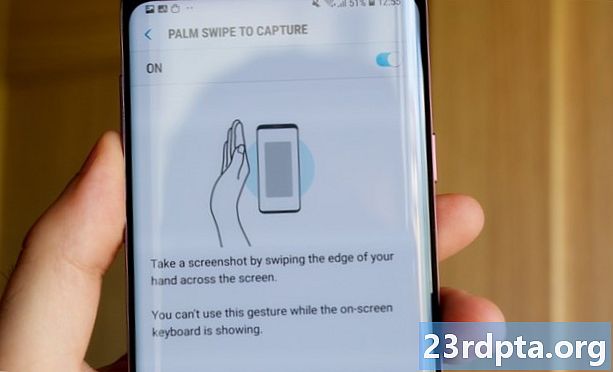
Mengambil tangkapan layar dengan gesekan telapak tangan menyelesaikan pekerjaan dengan cepat, meskipun pada awalnya terasa agak aneh - tetapi Anda terbiasa. Yang harus Anda lakukan adalah menggesek sisi telapak tangan Anda di seluruh tampilan dari kiri ke kanan atau sebaliknya. Itu dia!
Pastikan saja fitur ini diaktifkan sebelum Anda mencobanya.Anda dapat memeriksa dengan menuju ke Pengaturan> Fitur lanjutan> Geser palm untuk mengambil.
Petunjuk langkah demi langkah:
- Arahkan ke konten yang ingin Anda tangkap.
- Geser sisi telapak tangan Anda melintasi layar.
Tangkapan layar Galaxy S9 metode 3: Smart capture
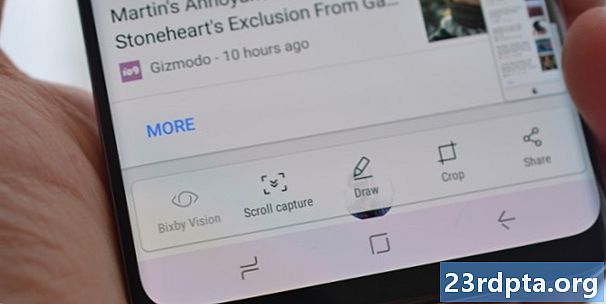
Metode mengambil screenshot di Galaxy S9 dan S9 Plus memungkinkan Anda menangkap seluruh halaman situs web, bukan hanya apa yang Anda lihat di layar. Anda mulai dengan mengambil tangkapan layar biasa dengan menekan dan menahan volume bawah dan tombol power secara bersamaan (metode satu), atau dengan sapuan tangan (metode dua).
Setelah itu selesai, beberapa opsi akan muncul di bagian bawah layar. Pilih "Scroll capture" dan terus mengetuknya untuk melanjutkan turun halaman. Galaxy S9 Anda akan mengambil beberapa tangkapan layar halaman dan kemudian menjahit semuanya untuk membuat produk akhir.
Perhatikan bahwa fitur ini harus diaktifkan agar berfungsi. Anda dapat mengaktifkannya dengan masuk ke Pengaturan> Fitur Lanjutan> Pengambilan cerdas.
Petunjuk langkah demi langkah:
- Arahkan ke konten yang ingin Anda tangkap.
- Ambil tangkapan layar dengan tombol volume turun dan daya atau sapuan tangan.
- Ketuk opsi "Scroll capture" yang muncul di bagian bawah.
- Terus tekan tombol "Scroll capture" untuk terus menelusuri halaman.
Tangkapan layar Galaxy S9 metode 4: Bixby
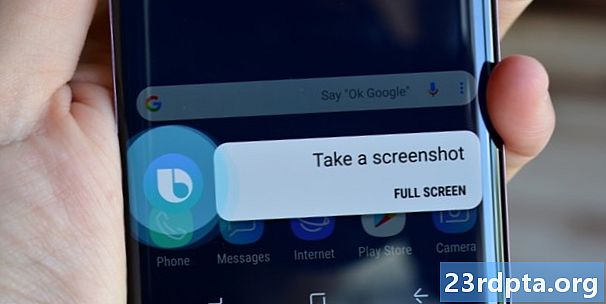
Bixby memungkinkan Anda mengambil tangkapan layar di Galaxy S9 dengan perintah suara sederhana. Tekan dan tahan tombol Bixby ponsel yang terletak di bawah volume rocker dan katakan, "Ambil tangkapan layar."
Atau, Anda dapat melewati tombol tekan dan bangun asisten digital Samsung dengan mengatakan, "Hai Bixby," tetapi Anda harus mengatur fitur dengan pergi ke Beranda Bixby> Pengaturan> Pengaktifan suara.
Petunjuk langkah demi langkah:
- Arahkan ke konten yang ingin Anda tangkap.
- Tekan dan tahan tombol Bixby atau ucapkan, "Hai Bixby."
- Katakan, "Ambil tangkapan layar," saat asisten digital diaktifkan.
Tangkapan layar Galaxy S9 metode 5: Google Assistant
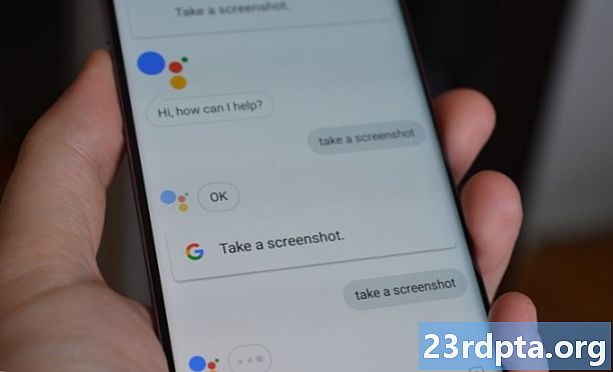
Selain Bixby, Galaxy S9 memiliki Google Assistant, yang juga memungkinkan Anda mengambil tangkapan layar dengan perintah suara. Prosesnya juga sama sederhana. Yang harus Anda lakukan adalah tekan dan tahan tombol beranda atau katakan, "OK Google," untuk membuka Asisten. Kemudian katakan saja, "Ambil tangkapan layar," atau ketikkan perintah dengan keyboard.
Petunjuk langkah demi langkah:
- Arahkan ke konten yang ingin Anda tangkap.
- Tekan dan tahan tombol beranda atau katakan, "OK Google".
- Katakan, "Ambil tangkapan layar", atau ketikkan perintah dengan keyboard.
Tangkapan layar Galaxy S9 metode 6: Pilihan pintar
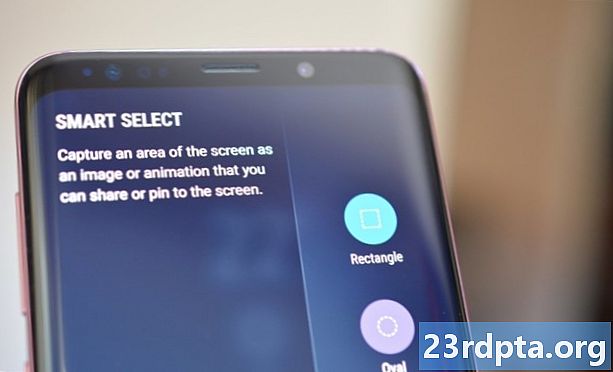


Fitur Pilih Cerdas Samsung sangat bagus ketika Anda hanya ingin menangkap bagian tertentu dari konten yang ditampilkan di layar. Pada Galaxy S9 dan S9 Plu, Anda dapat mengambil tangkapan layar dalam dua bentuk berbeda (persegi atau oval) dan bahkan membuat GIF. Untuk memulai, buka panel Edge dari samping, temukan dan ketuk opsi "Smart select", dan pilih bentuk yang ingin Anda gunakan. Kemudian cukup pilih area yang ingin Anda tangkap dan ketuk "Selesai."
Perlu diingat Pilihan pintar dapat diaktifkan atau dinonaktifkan. Untuk memeriksa apakah itu diaktifkan, pergilah ke Pengaturan> Tampilan> Layar tepi> Panel tepi.
Petunjuk langkah demi langkah:
- Arahkan ke konten yang ingin Anda tangkap.
- Buka panel Edge dan pilih opsi "Smart select".
- Pilih bentuk yang ingin Anda gunakan untuk tangkapan layar.
- Pilih area yang ingin Anda ambil dan ketuk "Selesai."
Itu dia - ini adalah enam cara Anda dapat menangkap tangkapan layar pada Samsung Galaxy S9 Anda. Yang mana yang biasanya Anda gunakan?